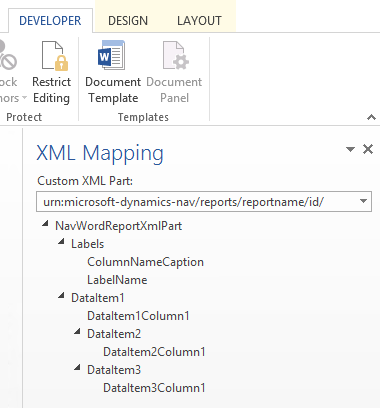
Et datasæt i rapporten kan bestå af felter, der viser navne, data og billeder. I dette emne beskrives fremgangsmåden for tilføjelse af felter fra et rapportedatasæt i et eksisterende Word-rapportlayout for en rapport. Du kan tilføje felter ved hjælp af den Word-tilpassede XML-del for rapporten og tilføje indholdskontrolelementer, der er knyttet til felterne i rapportens datasæt. Tilføjelse af felter kræver, at du har kendskab til rapportens datasæt, så du kan identificere de felter, du vil føje til layoutet.
Du kan ikke ændre indbyggede rapportlayout.
Hvis det ikke allerede åbnet, skal du åbne Word-rapportlayoutdokumentet i Word.
Du kan finde flere oplysninger i Fremgangsmåde: Oprette og ændre et brugerdefineret rapportlayout.
Vis fanen Udvikler på båndet i Microsoft Word.
Som standard vises fanen Udvikler ikke på båndet. Du kan finde flere oplysninger i Fremgangsmåde: Vise fanen Udvikler på båndet.
Vælg XML-tilknytningsrude under Udvikler.
I ruden XML-tilknytning skal du på rullelisten Brugerdefineret XML-del vælge den brugerdefinerede XML-del til ADD INCLUDE-rapporten, som typisk er sidst på listen. Navnet på den brugerdefinerede XML-del har følgende format:
urn:microsoft-dynamics-nav/reports/rapportnavn/ID
rapportnavn er det navn, der er knyttet til rapporten.
ID er identifikationsnummeret på rapporten.
Når du vælger den brugerdefinerede XML-del, viser ruden XML-tilknytning navne og feltkontrolelementer, der er tilgængelige for rapporten.
Placer markøren i dokumentet, hvor du vil tilføje kontrolelementet.
Brug ruden XML-tilknytning til at højreklikke på det kontrolelement, du vil tilføje, vælg Indsæt indholdskontrolelement, og vælg derefter Almindelig tekst.
Du kan ikke tilføje et felt ved manuelt at indtaste feltnavnet på datasættet i indholdskontrolelementet. Du skal bruge ruden XML-tilknytning til at tilknytte felterne.
I en tabel kan du tilføje en tabelrække, der indeholder en kolonne for hvert felt, der skal gentages.
Denne række skal fungere som en pladsholder for gentagne felter.
Markér hele rækken.
Brug ruden XML-tilknytning til at højreklikke på det kontrolelement, der svarer til det rapportdataelement, der indeholder de felter, der skal gentages, vælg Indsæt indholdskontrolelement, og vælg derefter Gentaget.
Tilføj gentagne felter på rækken som følger:
Placer markøren i en kolonne.
Brug ruden XML-tilknytning til at højreklikke på det kontrolelement, du vil tilføje, vælg Indsæt indholdskontrolelement, og vælg derefter Almindelig tekst.
Gentag trin a og b for hvert felt.
Et datasæt i rapporten kan indeholde et felt, der indeholder et billede som et firmalogo eller et billede af en vare. Hvis du vil tilføje et billede fra datasættet i rapporten, skal du indsætter et Billede-indholdskontrolelement.
Billeder justeres i øverste venstre hjørne af Indholdsstyringen og får automatisk tilpasset størrelsen i forhold til rammen af indholdskontrolelementet.
Du kan kun tilføje billeder, der har et format, som understøttes af Word, f.eks. .bmp-, .jpg- og .png-filtyper. Hvis du tilføjer et billede, der har et format, der ikke understøttes af Word, får du en fejl, når du kører rapporten fra ADD INCLUDE-klienten.
Placer markøren i dokumentet, hvor du vil tilføje kontrolelementet.
Brug ruden XML-tilknytning til at højreklikke på det kontrolelement, du vil tilføje, vælg Indsæt indholdskontrolelement, og vælg derefter Billede.
Hvis du vil forøge eller formindske størrelsen på billedet, skal du trække et størrelseshåndtag væk fra eller mod midten af indholdskontrolelementet.
Word-rapportlayout er baseret på brugerdefinerede XML-dele. En brugerdefineret XML-del til en rapport består af elementer, der svarer til de dataelementer, kolonner og etiketter, der udgør rapportens datasæt. Den brugerdefinerede XML-del bruges til at tilknytte dataene i en rapport, når rapporten køres.
Følgende tabel indeholder en forenklet oversigt over XML for en brugerdefineret XML-del.
| XML-elementer | Description |
|---|---|
<?xml version="1.0" encoding="utf-16"?> |
Overskrift |
<WordReportXmlPart xmlns="urn:microsoft-dynamics-365/report/<reportname>/<id>/" |
Specifikation af XML-navneområde. <reportname> er det navn, der er knyttet til rapporten. <id> er det id, der er knyttet til rapporten. |
..<Labels>....<ColumnNameCaption>ColumnNameCaption</ColumnNameCaption>....<LabelName>LabelCaption</LabelName>..</Labels> |
Indeholder alle navne til rapporten. - Etiketelementer, der er relateret til kolonner har formatet <ColumnNameCaption>ColumnNameCaption</ColumnNameCaption>.- Etiketelementer har formatet <LabelName>LabelName</LableName.- Etiketter vises i alfabetisk rækkefølge. |
..<DataItem1>....<DataItem1Column1>DataItem1Column1</DataItem1Column1> |
Øverste dataelement og kolonner. Kolonnerne vises i alfabetisk rækkefølge. |
....<DataItem2>......<DataItem2Column1>DataItem2Column1</DataItem2Column1>....</DataItem2>....<DataItem3>......<DataItem3Column1>DataItem3Column1</DataItem3Column1>....</DataItem3> |
Dataelementer og kolonner, der er indlejret i dataelementet på øverste niveau. Kolonnerne vises i alfabetisk rækkefølge under det respektive dataelement. |
..</DataItem1></WordReportXmlPart> |
Lukker element. |
I Word kan du åbne den brugerdefinerede XML-del i ruden XML-tilknytning og derefter bruge ruden til at knytte elementer til indholdskontrolelementer i Word-dokumentet. Ruden XML-tilknytning er tilgængelig fra fanen Udvikler (du kan flere yderligere oplysninger i Fremgangsmåde: Vise fanen Udvikler på båndet).
Elementerne i ruden XML-tilknytning vises i en struktur, der svarer til XML-kilden. Navnefelter grupperes under et fælles navneelement, og dataelementer og -kolonner er arrangeret i en hierarkisk struktur, der svarer til XML-kilden, med kolonner i alfabetisk rækkefølge. Elementer identificeres ved deres navn, som er defineret af egenskaben Navn i rapportdatasætgeneratoren i ADD INCLUDE.
Følgende figur illustrerer den simple brugerdefinerede XML-del fra det foregående afsnit i ruden XML-tilknytning i et Word-dokument.
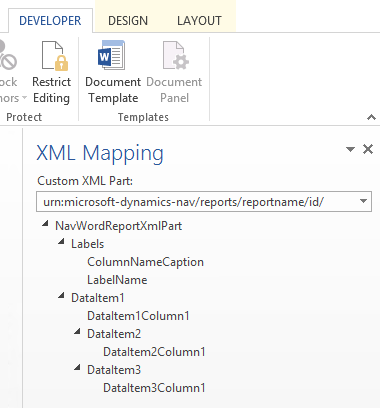
Hvis du vil føje et navn eller felt til layoutet, skal du indsætte et indholdskontrolelement, der er knyttet til elementet i ruden XML-tilknytning.
Hvis du vil oprette gentagne rækker af kolonner, skal du indsætte et Gentaget-indholdskontrolelement til det overordnede dataelement og derefter tilføje indholdskontrolelement for kolonnerne.
For navne er den faktiske tekst, der vises i den genererede rapport, værdien af egenskaben Billedtekst for feltet i dataelementtabellen (hvis etiketten er relateret til en kolonne i rapportens datasæt) eller et navn i rapportnavnedesigneren (hvis navnet ikke er relateret til en kolonne i datasættet).
Sproget i teksten, der vises, når du kører rapporten, afhænger af sprogindstillingen af rapportobjektet.
Fremgangsmåde: Oprette et brugerdefineret rapportlayout
© 2017 Microsoft. Alle rettigheder forbeholdes.